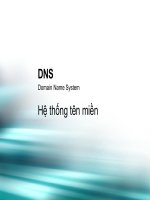ban muon lam may tinh
Bạn đang xem bản rút gọn của tài liệu. Xem và tải ngay bản đầy đủ của tài liệu tại đây (287.96 KB, 8 trang )
Giáo trình Tin học văn phòng (office2000) Microsoft Word
Bài 1:
Khởi động và đóng cửa sổ chơng trình
soạn thảo văn bản MICROSOFT WORD
I. Các thao tác Khởi động và đóng cửa sổ
1, Khởi động chơng trình
- C1: Vào Start\Programs\Microsoft Word
- C2: Click vào BT Góc trên-phải màn hình
- C3: Click đúp vào biểu tợng trên màn hình
2, Đóng cửa sổ chơng trình
- C1: Vào File\Exit
- C2: Click vào BT Màu đỏ Góc phải trên cùng
Xuất hiện hộp thoại
* Chọn Yes Để lu lại văn bản:
Mục File name : Đặt tên cho văn bản
(chú ý tên văn bản không có dấu, không ký tự đặc biệt nh :;?!Ư\}{?\/)
Click vào Save hoặc bấm Enter để lu lại
* Chọn No Không lu
* Chọn Cancel để quay lại
II. Màn hình giao tiếp
1. Các thành phần
Thanh tiêu đề: Tile Bar
Thanh thực đơn: Menu Bar
Thanh công cụ : Tool Bar
Thanh thớc: Ruler
Vùng văn bản: Text
2. Kiểu gõ Text
aa=â, aw=ă, oo=ô, ow=ơ, uw= , ee=ê, dd=đ.
s = sắc, f= huyền, j= nặng, r= hỏi, x= ngã, z = bỏ dấu
Xuống dòng dùng phím Enter
Nếu muốn viết chữ Hoa đầu dòng hoặc sau dấu chấm
Bấm giữ phím Shift + phím (ký tự) cần viết hoa
Các phím có 2 chức năng nếu muốn sử dụng Ký tự ở trên giữ phím
Shift + phím (ký tự muốn)
L u ý khi soạn văn bản :
Gõ từ trái sang phải, từ trên xuống duới sau khi đầy đủ nội dung mới căn chỉnh
và chọn Font chữ, cỡ chữ.
GV: Lê Trí Kiên (0984025046) Trờng tiểu học Phợng Sơn số 1- Lục Ngạn-Bắc Giang
1
!
1
:
;
|
Giáo trình Tin học văn phòng (office2000) Microsoft Word
Xoá ký tự sau con trỏ
Một số phím th ờng dùng Xoá ký tự trớc con trỏ
Lùi vào một từ
Bài 2:
Các thao tác định dạng, tu sửa và lu trữ tệp văn bản
I/ các thao tác với Tệp văn bản
1. Mở một tệp văn bản mới
Chú ý: Thao tác này chỉ thực hiện khi đang sử dụng văn bản nào đó mà ta lại
muốn làm một văn bản khác mới, đồng thời
C1: - Vào File chọn New
C2: - Click vào biểu tợng Trên thanh công cụ
C3: Bấm tổ hợp phím Ctrl + N
2. Mở các tệp văn bản đã l u
C1: - Vào File chọn Open
- Xuất hiện hộp thoại
+ Mục: Look in : Đờng dẫn chứa tệp văn bản
- Click vào tên văn bản cần mở
- Bấm
C2: - Click vào biểu tợng Trên thanh công cụ
Các thao tác tiếp theo nh C1
C3: Bấm tổ hợp phím Ctrl + O
Các thao tác tiếp theo nh C1
3. L u một tệp văn bản
C1: - Vào File chọn Save
- Xuất hiện hộp thoại
+ Mục Save in: Chỉ đờng dẫn lu tệp văn bản
+ Mục File name: Đặt tên cho VB
(Chú ý: Tên VB không dấu, không ký tự đặc biệt nh !:;/?{)
- Click vào
C2: - Click vào biểu tợng Trên thanh công cụ
Các thao tác tiếp theo nh C1
GV: Lê Trí Kiên (0984025046) Trờng tiểu học Phợng Sơn số 1- Lục Ngạn-Bắc Giang
2
Delete
Giáo trình Tin học văn phòng (office2000) Microsoft Word
C3: Bấm tổ hợp phím Ctrl + S
Các thao tác tiếp theo nh C1
II.định dạng và tu sửa đoạn văn bản
A. Định dạng văn bản
1.Định dạng Font chữ Cỡ chữ, mầu chữ
Bôi đen đoạn văn bản cần định dạng
(Đa con trỏ đến vị trí cần bôi đen, thực hiện Bấm-Giữ-Kéo-Thả)
- Vào Format
- Chọn Font
+ Xuất hiện hộp thoại
Mục Font : Chọn kiểu chữ
(Dùng phím di chuyển để chọn kiểu chữ)
Mục Font style : Chọn kiểu chữ In nghêng, béo, béo + in nghêng
(Dùng phím di chuyển để chọn kiểu chữ)
Mục Size : Chọn kích thớc chữ
(Dùng chuột hoặc phím di chuyển để chọn cỡ chữ)
Mục Font Color : Mầu chữ
(Dùng chuột hoặc phím di chuyển để chọn mầu chữ)
- Bấm OK
2. Căn chỉnh doạn văn bản.
Bôi đen đoạn văn bản cần căn chỉnh
Bấm chuột vào một trong các biểu tợng
Hoặc dùng phím Tab
*Đánh chỉ số dới Ctrl + =
(Ví dụ: H
2
O ; CaCo
3
)
*Đánh chỉ số trên Ctrl + Shift + =
(Ví dụ: m
2
, m
3
,x
2
)
B. Tu sửa đoạn văn bản
1. Sao chép đoạn văn bản:
C1: Bôi đen đoạn văn bản cần sao chép.
Vào Edit chọn Copy
(Hoặc bấm tổ hợp phím Ctrl + C)
Đa con trỏ đến vị trí cần sao chép
Vào Edit chọn Paste
(Hoặc dùng tổ hợp phím Ctrl + V)
C2: Bôi đen đoạn văn bản cần sao chép.
- Click
Đa con trỏ đến vị trí cần sao chép
- Click
(Hoặc dùng tổ hợp phím Ctrl + V)
GV: Lê Trí Kiên (0984025046) Trờng tiểu học Phợng Sơn số 1- Lục Ngạn-Bắc Giang
3
Giáo trình Tin học văn phòng (office2000) Microsoft Word
2. Di chuyển đoạn văn bản.
C1: Bôi đen đoạn văn bản cần Di chuyển.
Vào Edit chọn Cut
(Hoặc bấm tổ hợp phím Ctrl + X)
Đa con trỏ đến vị trí cần Di chuyển
Vào Edit chọn Paste
(Hoặc dùng tổ hợp phím Ctrl + V)
C2: Bôi đen đoạn văn bản cần Di chuyển.
- Click
Đa con trỏ đến vị trí cần sao chép
- Click
(Hoặc dùng tổ hợp phím Ctrl + V)
3.Xoá đoạn văn bản
- Bôi đen đoạn văn bản cần xoá.
- Bấm
(Hoặc chọn
trên thanh công cụ)
Nếu muốn khôi phục lại đoạn vừa xoá bấm (Hoặc Ctrl+Z)
Bài 3:
Chèn các đối tợng vào văn bản.
1.Chèn các ký tự đặc biệt vào văn bản
Vào insert Chọn Symbol
- Xuất hiện hộp thoại :
Mục Font: Chọn danh sách các loại ký tự đặc biệt
(Bấm vào mũi tên xuống dới để chọn)
+ Click chuột vào đối tợng cần lấy ra
+ Bấm
2. Chèn ảnh vào văn bản
- Vào insert Chọn Picture
- Chọn Clip Art
- Xuất hiện hộp thoại :
Chọn loại ảnh, chọn ảnh
Bấm insert Clip
3. Chèn chữ nghệ thuật vào văn bản
- Vào insert Chọn Picture
- Chọn Word Art
- Xuất hiện hộp thoại :
- Chọn kiểu chữ
GV: Lê Trí Kiên (0984025046) Trờng tiểu học Phợng Sơn số 1- Lục Ngạn-Bắc Giang
4
Delete
Giáo trình Tin học văn phòng (office2000) Microsoft Word
- Bấm OK
Xuất hiện hộp thoại
- Mục Font: Chọn Font Chữ (Đính kèm .Vn ... )
- Gõ dòng văn bản và thay đổi Font chữ trong ô
- Bấm OK
Để di chuyển: Sử dụng Chuột, Bấm Giữ - Kéo Thả
(Hoặc các phím mũi tên trên bàn phím)
4. Tạo chữ cái lớn đầu đoạn.
- Bôi đen chữ đầu đoạn.
- Vào Format Chọn Drop Cap
- Chọn số dòng cao, Font chữ
- Bấm OK
5. Chèn số thứ tự đầu đoạn.
- Bôi đen đoạn văn bản cần chèn.
- Vào Format Chọn Bullets and Numbering
- Chọn kiểu số TT
- Bấm OK
Gỡ bỏ:
- Bôi đen đoạn văn bản cần chèn.
- Vào Format Chọn Bullets and Numbering
- Chọn None
- Bấm OK
6. Chèn hộp chữ vào văn bản Text Box
Vào insert Chọn Text Box
Thực hiện Bấm-Giữ-Kéo-Thả
7. Tạo viền trang:
- Vào Format Chọn Border and Shading
- Chọn Pager Border
Xuất hiện hộp thoại
+ Mục Style: Chọn nét đờng viền
+ Tiếp theo vào Options \ Chọn Text \ Ok
- Bấm OK
8. ỏnh cụng thc toỏn
-a con tr v v trớ cn ỏnh cụng thc vo
Click
-Chn cụng thc ta mun chốn vo, nhp d liu cho cỏc khung trờn
mn hỡnh son tho
- kt thỳc vic ỏnh cụng thc ta a con tr ra ngoi khung v
nhỏy mn hỡnh son tho tr v bỡnh thng
- quay lI sa cụng thc thỡ nhỏy chut vo cụng thc ú.
9. Giới thiệu thanh công cụ vẽ
GV: Lê Trí Kiên (0984025046) Trờng tiểu học Phợng Sơn số 1- Lục Ngạn-Bắc Giang
5